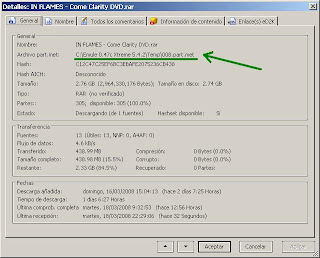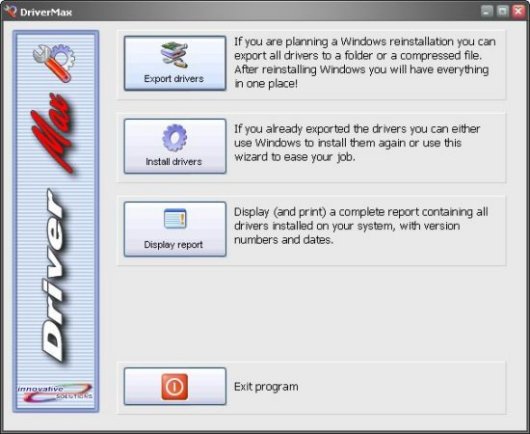Navegando por la red y buscando cosillas para el eMule me topé con este curioso tutorial que paso a compartir con vosotros. El artículo no es mío, está extraído de este enlace, y los créditos los merece quien lo escribió (kartheat). Se trata de una funcionalidad que desconocía que se podía realizar consistente en ejecutar el programa eMule como un servicio de Windows XP.
Navegando por la red y buscando cosillas para el eMule me topé con este curioso tutorial que paso a compartir con vosotros. El artículo no es mío, está extraído de este enlace, y los créditos los merece quien lo escribió (kartheat). Se trata de una funcionalidad que desconocía que se podía realizar consistente en ejecutar el programa eMule como un servicio de Windows XP.1] Se puede configurar para que se ejecute al iniciar Windows o a los X segundos de que se inicie Windows.Solo destacar que las ventajas 1 y 4 son posibles desde el propio eMule. En el apartado Configuración se puede seleccionar la casilla Iniciar con Windows, y en el Administrador de Tareas tan solo tenemos que hacer click derecho sobre el nombre del proceso en la pestaña Procesos (emule.exe), seleccionamos Prioridad > Alta (aceptamos si nos pide confirmación y listo). Solo será válido durante la sesión actual.
2] Se ejecuta sin necesidad de iniciar una sesión de un usuario y no es necesario mantener ninguna sesión abierta para que se esté ejecutando, por ese motivo si cerramos la sesión mientras estamos usando emule, éste se sigue ejecutando sin necesidad de abrir otra sesión (como si fuese un antivirus).
3] Se puede configurar para que emule sólo sea visible y se ejecute desde la sesión que uno elija.
4] Se puede configurar para que emule se inicie como un proceso en prioridad alta.
5] Se puede cambiar el nombre del proceso emule por otro cualquiera y así nadie sabrá que se está ejecutando emule en tu ordenador.
6] Se puede configurar para que se reinicie el servicio emule en caso de que se cierre inesperadamente (como hace el emule watcher).
¿Cómo ejecutar eMule como un servicio en vez de como un programa, aprovechando las ventajas que ello ofrece? Sigue leyendo y lo descubrirás.
Configuración de ServiceMill
Service Name
Nombre del Servicio que quedará en el registro. No podemos usar espacios aquí. Pondremos emule por ejemplo.
Display Name
El nombre del servicio que se mostrará en pantalla (en el administrador de tareas, en la lista de servicios...). Pondremos el que queramos. Si no queremos que se entere nadie de qué programa es, pues podemos poner otro nombre (mvcsr o cosas por el estilo). Si no, ponemos eMule (ante la duda, lo obvio).
Description
Breve descripción del servicio ("El burro del tío Pancho", o lo que quieras).
-> Startup Type
Automatic: Se inicia automáticamente al iniciar Windows (sin necesidad de iniciar ninguna sesión de usuario) Seleccionaremos esta opción.
Manual: Se inicia manualmente (desde serviceplus) o cuando se inicia otro servicio que dependa de él.
Disabled: No se ejecuta.
-> Log On As
System Account: Marcaremos esta casilla y la de Interact with Desktop que está al lado para acceder al emule desde cualquier sesión (aunque cerremos una sesión de un usuario para pasar a otro el emule no se cierra)
This account: Para ejecutar emule sólo desde la sesión seleccionada (es recomendable usar System Account)
-> Short Name: No puede ser editado. Ya lo habíamos puesto antes.
-> DisplayName: El que queramos que se muestre.
-> Description: Le ponemos la que queramos.
-> Program: Este apartado no lo modificamos.
Aquí añadiremos los servicios que necesitemos cargar antes para que emule funcione (por ejemplo, algún tipo de servicio para la conexión automática a internet o similares). Si lo que necesitamos cargar antes es una aplicación, necesitaremos convertirla a servicio. ¿Cómo? pues igual que lo estamos haciendo con emule.
Nos encontramos con 4 pestañas de las que sólo 2 nos interesan: General y Advanced.
General
-> Program: Pulsamos sobre ... y buscamos emule.exe dentro de nuestra carpeta del emule.
-> Parameters: En blanco
-> Directory: En blanco
->Startup Window: Elegimos Normal y si queremos que se ejecute minimizado en la "task bar" o barra de tareas lo seleccionamos dentro de las preferencias del emule.
->When the program stops, restart it after n seconds: La seleccionaremos si queremos que emule se vuelva a ejecutar tras un cierre repentino y elegiremos los segundos que tienen que pasar haste su re-ejecución.
->Show icon in taskbar: Esta casilla desmarcada.
Advanced
->Enable Pause/Continue: Esta casilla desmarcada.
-> Interact with Desktop when the service logs on as a user: Desmarcada si en la pestaña General elegimos System Account y marcada si elegimos This account.
-> Restore Network Connections: Esta casilla desmarcada.
-> Process Priority: Elegiremos la prioridad del proceso emule
-> Process Affinity: Marcamos CPU 0 (cero)
-> Report the service as 'Started' after n seconds: Cuánto tiempo tiene que esperar Windows antes de iniciar este servicio. Muy útil si tenemos otro servicios que ejecutar antes y de los que emule dependa.
Tras configurar todo pulsamos Aplicar, luego Aceptar y ya tenemos configurado emule como un servicio más de Windows.
Via | emulespana.net

 Traductor
Traductor Twitter
Twitter

 Enlázame
Enlázame
 Suscríbete
Suscríbete Buscador
Buscador Post destacados
Post destacados Categorías
Categorías









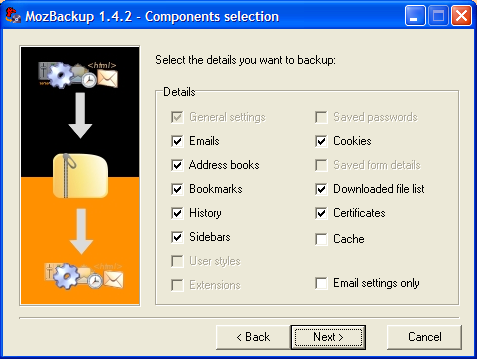
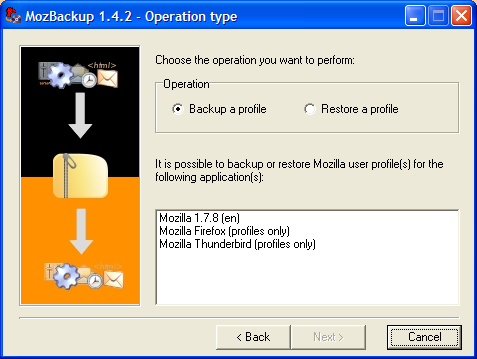
 Una de las grandes cosas que permite Google es poder utilizar el correo electrónico de nuestro dominio con Gmail sin coste alguno. Esto de primeras es una grandísima idea, aunque si ya hemos venido usando ese correo en nuestro escritorio a través de algún programa tipo Microsoft Outlook o Mozilla ThunderBird puede que no nos haga mucha ilusión desprendernos de todos esos correos descargados.
Una de las grandes cosas que permite Google es poder utilizar el correo electrónico de nuestro dominio con Gmail sin coste alguno. Esto de primeras es una grandísima idea, aunque si ya hemos venido usando ese correo en nuestro escritorio a través de algún programa tipo Microsoft Outlook o Mozilla ThunderBird puede que no nos haga mucha ilusión desprendernos de todos esos correos descargados.